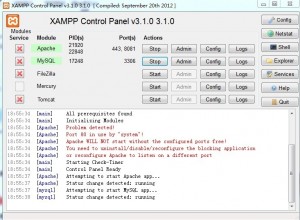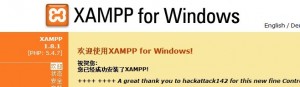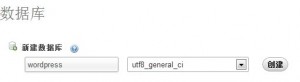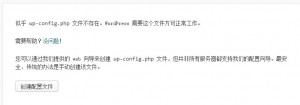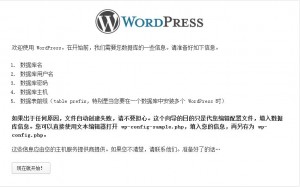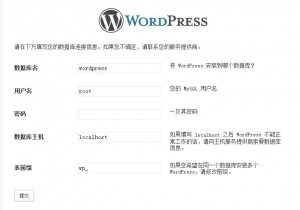本地搭建WordPrss攻略大全
很多人认为在本地搭建WordPrss没有多大用处,但是当你尝试调整主题、插件或者修改代码的时候,要不断的尝试才可以得出结果,如果每次都要折腾自己的网站那太繁琐,网站也经不起你折腾的。而且万一代码修改出错,又忘记备份,那只能干着急,再折腾半天,浪费时间不说,影响到做站的心情就得不偿失了。
当然,搭建自己本地的WordPress,对那些开发主题、插件的大神们,无疑是必不可少的。
当你修改调整自己的WordPrss网站时候,最好现在本地测试好再去修改网站。
今天就写这篇“本地搭建WordPrss攻略大全”分享给童鞋们,教你如何简单的在本地搭建WordPrss!!
1、下载软件xampp(如果不懂什么是xampp,可以去百度一下)
http://www.apachefriends.org/zh_cn/xampp-windows.html
2、安装xampp
具体安装方法在此不细讲,和普通软件安装一样,但是有几点强调说明一下吧。
选择安装路径,建议直接放在根目录(D:\xampp)
万一XAMPP Apache 无法启动原因,请参考(http://yanjiadong.net/?p=295)
安装之后打开浏览器,在地址栏输入:http://localhost/,出现如下截图证明XAMPP已经安装成功!
创建MySql数据库
在浏览器地址栏输入:http://localhost/phpmyadmin/,进入MySQL的Web管理端phpMyAdmin。 通过phpMyAdmin,我们可以直接方便地管理MySQL数据库和执行SQL。
2、下载 WordPrss
WordPress官方中文下载:http://cn.wordpress.org/
3、下载安装包,解压得到WordPress文件夹,进入 X:\xampp\htdocs\ 文件夹(X为你安装XAMPP所在的盘符),在此文件夹内新建一个空的文件夹,名字任意(不能有中文),如 mywordpress ,并把刚才解压得到的WordPress文件夹内的所有文件复制到 mywordpress 文件夹内。
4、浏览器地址栏输入:http://localhost/mywordpress/,点击“创建配置文件”
5、出现欢迎界面,点击“现在就开始!”
6、填写你刚才创建的数据名,用户名使用XAMPP默认的 root ,密码为空,数据库主机即 localhost,表前缀随便,如下截图:
7、输入站点的基本信息,因为是本地用来测试的,所以随便写吧…
8、安装成功
本地后台地址:http://localhost/mywordpress/wp-admin/
本地前台地址:http://localhost/mywordpress/